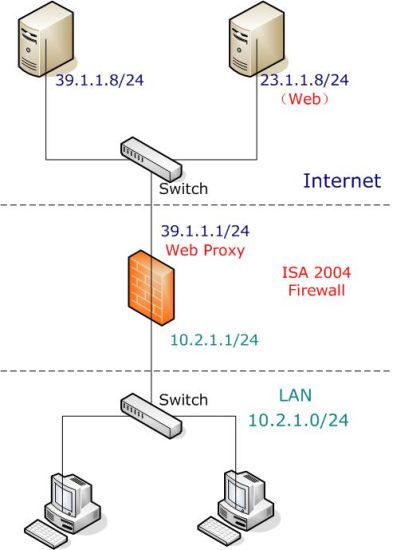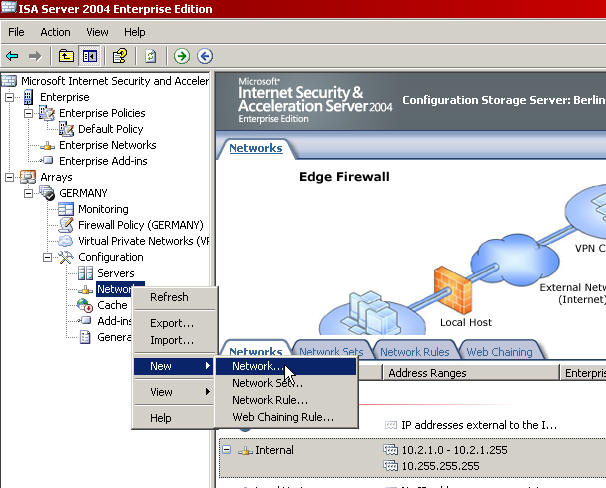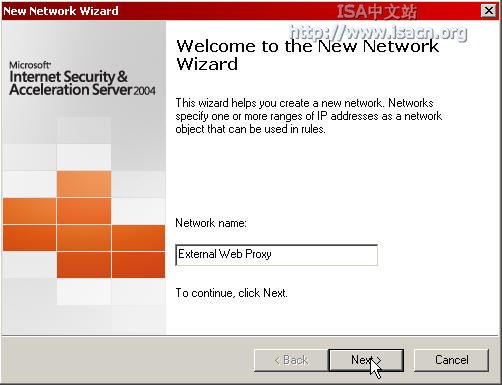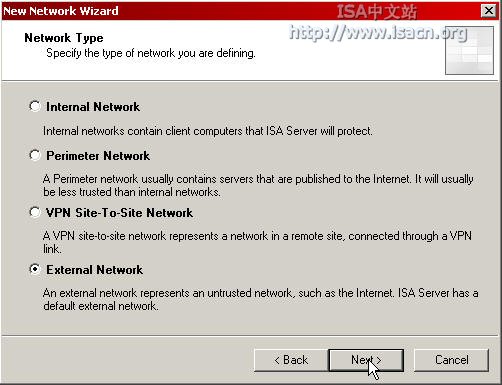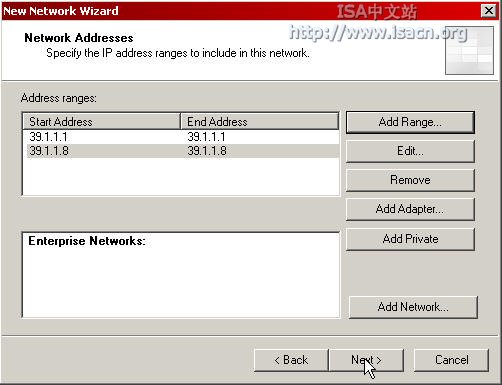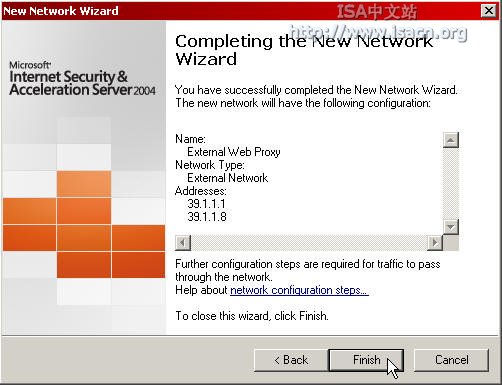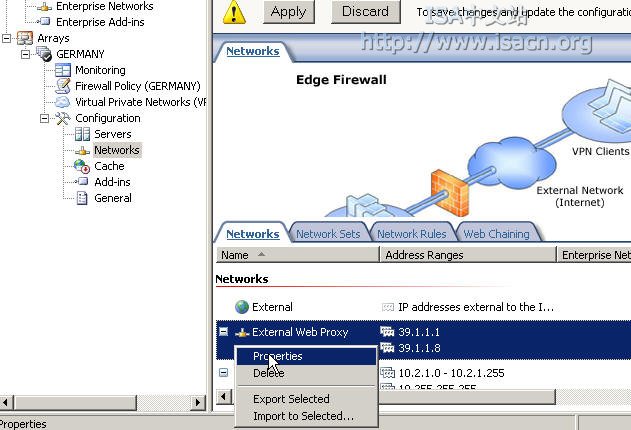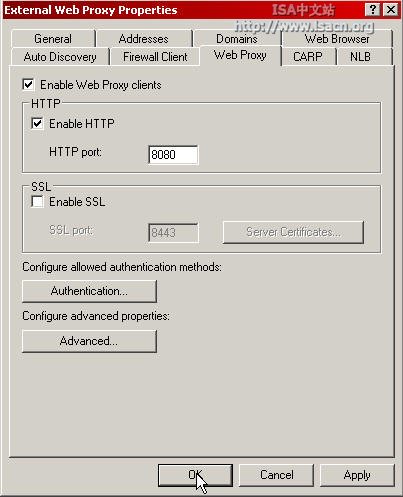前言
ISA防火牆是不允許外部客戶訪問ISA防火牆的Web代理服務的
你也不能直接對默認的外部網絡啟用Web代理服務
那麼在需要讓外部客戶訪問ISA防火牆的Web代理服務時
你該怎麼辦呢?通過這篇文章
你可以學習到如何通過兩種解決方案來實現這一需求
ISA防火牆是不允許外部客戶訪問ISA防火牆的Web代理服務的
你也不能直接對默認的外部網絡啟用Web代理服務
那麼在需要讓外部客戶訪問ISA防火牆的Web代理服務時
你該怎麼辦呢?
首先
我們需要讓ISA防火牆在外部網絡上偵聽客戶的Web代理服務請求
但是我們不能直接對默認的外部網絡啟用Web代理服務
因為ISA防火牆不允許我們這樣做
那麼我們應該怎麼辦呢?
解決方案有兩種 創建一個外部網絡來允許外部客戶使用ISA防火牆的Web代理服務
雖然默認的外部網絡不能啟用Web代理服務
但是你可以自行創建一個外部網絡
在網絡的地址范圍中包含ISA防火牆的外部IP地址和需要訪問ISA防火牆的Web代理服務的外部客戶的IP地址
然後創建允許需要訪問代理的外部客戶訪問的訪問規則
只是這樣必須要求ISA防火牆的外部網絡適配器上配置了默認網關(外部網絡適配器是默認網絡出口)
具體的原因請參見理解ISA Server
中的網絡一文
對外發布內部網絡中的Web代理服務
由於綁定在ISA防火牆的內部網絡適配器上的Web代理服務不能直接和外部客戶進行通訊
所以我們需要配置發布規則將請求顯示為來自ISA防火牆
然後再創建訪問規則允許ISA防火牆訪問外部網絡
這樣的缺陷是在會話中
顯示的Web代理客戶是ISA防火牆本身
而不是外部客戶的真實IP地址
通過限制訪問ISA發布的服務的源地址
你同樣可以只對某些外部客戶開放你的Web代理服務
本次試驗的網絡環境如下圖所示
ISA防火牆作為邊緣防火牆
連接內部網絡和Internet
為Internet上的一個外部客戶
在這個試驗中
我們將配置
通過ISA防火牆上的Web代理服務來訪問同樣位於Internet上的一台Web服務器
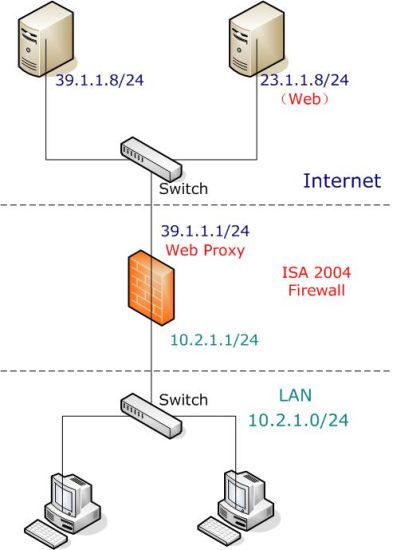
ISA防火牆的TCP/IP設置如下
Internal
IP
/
DG
None
DNS
None
External
IP
/
DG
DNS
None
方案一 創建一個外部網絡來允許外部客戶使用ISA防火牆的Web代理服務 步驟如下
創建外部網絡
啟用Web代理服務
創建允許的訪問規則
測試
打開ISA管理控制台
右擊配置下的網絡
指向新建
點擊網絡
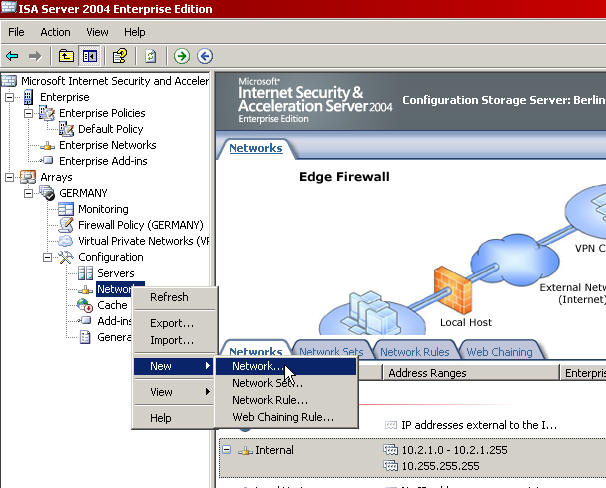
在彈出的歡迎使用新建網絡向導頁
輸入網絡的名稱
在此我命名為External Web Proxy
點擊下一步
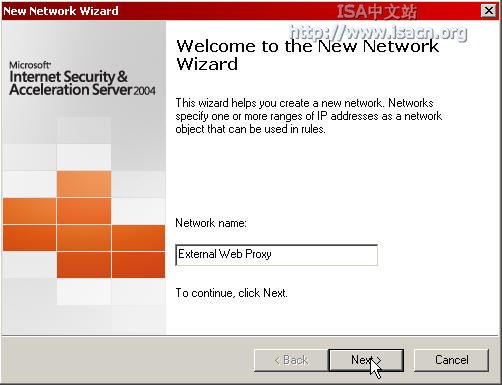
在網絡類型頁
選擇外部網絡
點擊下一步
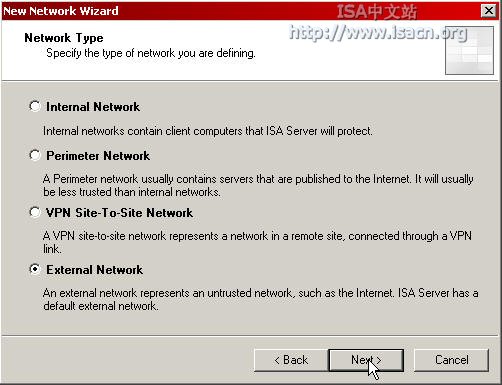
在網絡地址頁
點擊添加范圍按鈕
分別加入ISA防火牆的外部IP地址
和外部Web代理客戶的IP地址
點擊下一步
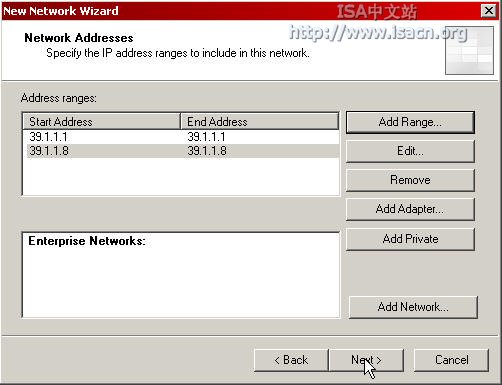
在最後的正在完成新建網絡向導頁
點擊完成
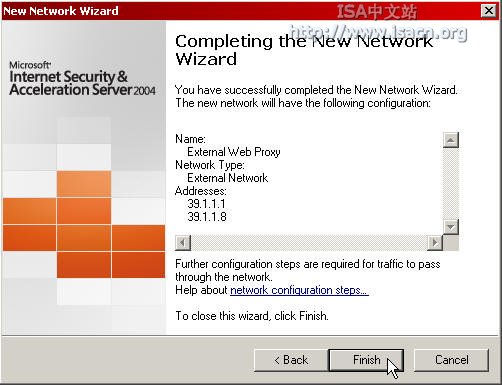
現在我們的外部網絡External Web Proxy就創建好了
但是ISA防火牆默認不會對外部網絡啟用Web代理服務
所以現在我們需要對此網絡啟用Web代理服務
在網絡詳細列表下右擊我們剛創建好的網絡External Web Proxy
然後選擇屬性
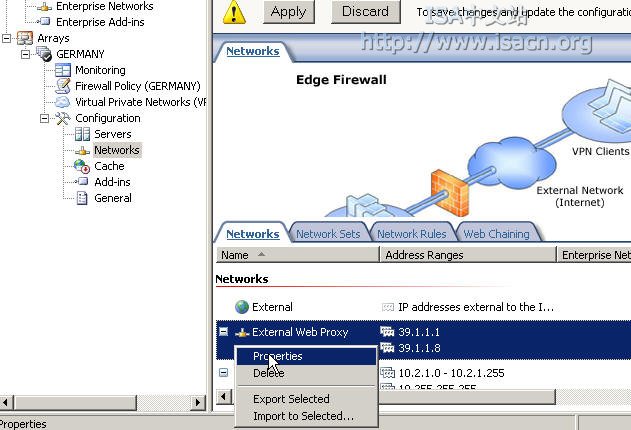
在彈出的External Web Proxy屬性對話框
點擊Web代理標簽
然後勾選啟用Web代理客戶
然後點擊確定
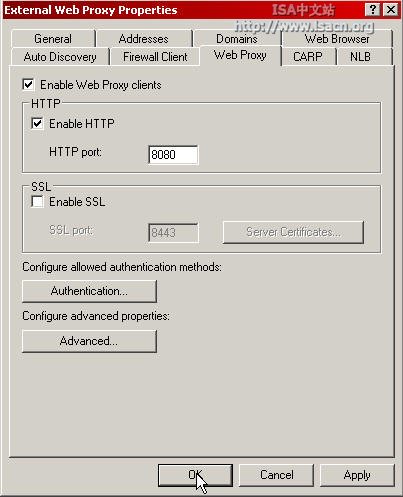
From:http://tw.wingwit.com/Article/os/fwq/201311/29835.html